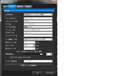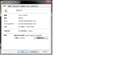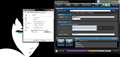TMPGEnc Authoring Works 4
Blu-ray Disc�I�[�T�����O�ɑΉ�����DVD�쐬�\�t�g�B���i��13,800�~�i�ō��j
TMPGEnc Authoring Works 4�y�K�V�X
�ň����i(�ō�)�F���i���̓o�^������܂��� �������F2008�N11�� 7��
���̃y�[�W�̃X���b�h�ꗗ�i�S161�X���b�h�j![]()
| ���e�E�^�C�g�� | �i�C�X�N�`�R�~�� | �ԐM�� | �ŏI���e���� |
|---|---|---|---|
| 1 | 6 | 2011�N5��1�� 10:12 | |
| 0 | 19 | 2011�N4��26�� 20:17 | |
| 0 | 10 | 2011�N4��25�� 20:07 | |
| 2 | 9 | 2011�N4��19�� 00:02 | |
| 0 | 4 | 2011�N4��6�� 21:34 | |
| 0 | 10 | 2011�N4��4�� 22:34 |
- �u����̍i���݁v�̖��ԐM�A�������͍ŐV1�N�A�����ς݂͑S���Ԃ̃N�`�R�~��\�����Ă��܂�
����ҏW�\�t�g�E����Đ��\�t�g > �y�K�V�X > TMPGEnc Authoring Works 4
�g���Ă݂Ăǂ����Ă��킩��Ȃ����Ƃ�����܂��̂ŁA���₳���Ă��������܂��B
���̃\�t�g�ƁuTMPGEnc Video Mastering Works 5�v���g���āA�捞�݁A�B�e������^�C�g���̕ҏW�A�u���[���C�f�B�X�N�̍쐬�Ȃǂ̍�Ƃ��s���Ă��܂��B
�������A��[�쐬�����v���W�F�N�g�������Ă���t�H���_�[�̏ꏊ�▼�̂�ύX�����肷��ƁA�쐬�����v���W�F�N�g��ǂݍ��߂Ȃ��Ȃ�܂��B
�i�[����t�H���_�[�̕ύX��t�H���_�[���̕ύX�����Ă͂����Ȃ��̂ł��傤���B
���킩��̕�����������Ⴂ�܂����狳���Ă��������B
![]() 0�_
0�_
�v���W�F�N�g�Ŏg�p����t�@�C���̑��p�X���������܂�Ă��邩��A�ړ�����ƃ����N��ɂȂ�B
�����ԍ��F12945435
![]() 0�_
0�_
���肪�Ƃ��������܂��B
�ēx�����N��ݒ肷����@�͂Ȃ��̂ł��傤���B
�u���[���C�ɕۑ���������A���̑厖�Ȏ�荞�ݍς݃f�[�^�ƃv���W�F�N�g�́A�t�H���_�[�ɐ�������HDD�Ɏc���Ă��������Ǝv���܂��B
�����ԍ��F12950151
![]() 0�_
0�_
���̓���t�@�C�����ړ������ꍇ�A�v���W�F�N�g��ǂݍ��ނ�
�t�@�C����������Ȃ��Ƃ����G���[���o��Ǝv���̂ł����A
���̎��Ɂw�Q�Ɓx�Ƃ����{�^��������Ǝv���܂��B
��������A�Ăшړ���������t�@�C�����w�肵�Ă��Ƒ��v�ł��B
�����ԍ��F12950378
![]() 0�_
0�_
���肪�Ƃ��������܂����B
�u�Q�Ɓv�{�^���������ēǂݍ��ނ��Ƃ������Ă݂Ă���̂ł����A��͂�ł��܂���ł����B
�����ŁA���i�łɕt���Ă����}�j���A����33�y�[�W��������A
�u�v���W�F�N�g�t�B����ۑ���A���̃v���W�F�N�g�Ɏg�p�����t�@�C�����ړ��E�폜������A�܂��t�@�C������ύX�����ꍇ�A���̃v���W�F�N�g�t�@�C�����ĕҏW���邱�Ƃ͂ł��܂���B�v
�Ə����Ă���܂����B
���ꂩ�炷��ƁA��͂�t�@�C����t�H���_�[�̕ҏW�͂ł��Ȃ��̂�������܂���ˁB
�����ԍ��F12951205
![]() 0�_
0�_
���ʂ͎Q�ƃ{�^���Ő��m�ɓ����t�@�C�����w�肵�Ă���
�ڍs���Ă�����ł����ǂˁB
�ȑO��x�����AHEX�G�f�B�^�Ńv���W�F�N�g�t�@�C����
���ɏ�����Ă����p�X�����������Ĉڍs���܂�������
����ς�ʓ|�ł����B
�����ԍ��F12956059
![]() 1�_
1�_
���߂Â���B���肪�Ƃ��������܂����B
�܂��A�uRecDateTime�v���g�킹�Ă��������A��ς��肪�Ƃ��������܂��B
�ҏW�ɂ��Ă͎n�߂�����ŁA�쐬�����v���W�F�N�g�͂܂��R�`�S�{�Ȃ̂ŁA���ꂩ��͌�̕ۑ��̂��Ƃ��l���Ȃ���A�t�H���_�[��t�@�C������肽���Ǝv���܂��B
���߂Â���́u���߂Â̏����v���Q�l�ɂ����Ă��������܂��B
�����ԍ��F12957138
![]() 0�_
0�_
����ҏW�\�t�g�E����Đ��\�t�g > �y�K�V�X > TMPGEnc Authoring Works 4
�̂���r�f�I�ŎB�藭�߂Ă��������WMV�ɕϊ����ăp�\�R�����Ɏc���Ă��܂������A
DVD�ɂ��悤�Ƃ܂Ƃ߂ăI�[�T�����O���܂����B
��w4.7G�ɗe�ʒ����ŏ����o�����̂ł����A�o���オ����DVD�̗e�ʂ�3.4G�ɂȂ��Ă��܂����B
�ȑO�g�p���Ă���TMPGEnc DVD Author 3�ł͖ڈ�t�ɒ������Ă��ꂽ�̂ɁE�E�E
���̓��掞�Ԃ�3.5���Ԓ��x��9.9G�̗e�ʂ�����܂��B
�ڍאݒ�͎ʐ^�̒ʂ�ł��B
�Ȃ��e�ʂ����ς��ɏ������݂ł��Ȃ��̂ł��傤���H
win7�@64bit
2600K�@4G�@OC
8G
![]() 0�_
0�_
���̃\�t�g�ɂ��Ă͂悭�킩��Ȃ��ŁA4.7GB�Ɏ����Œ�������@�\������̂����킩��Ȃ��̂ł����A
�摜����@����ɁA�Œ�r�b�g���[�g�ł���Ă邩��ł́B
�ȒP�Ɍ����Ă��܂��ƁA �r�b�g���[�g x ���� = �e�� �ł����B
�����ԍ��F12899727
![]() 0�_
0�_
 |
 |
 |
 |
|---|---|---|---|
1�AHD�f�ނ�DVD�ɁE�E�E���̐ݒ�B |
2�D2����15��45�b�@���̂܂܂��Ɨe��6190MB |
3�A��wDVD�����ɗe�ʒ����ŁA4393MB |
4�ADVD Shrink�ň��k�Ŏ��ۂɕϊ������t�@�C���̑傫��4,35GB�B |
�����̊��ł͑S�R���Ȃ��B
1�AHD�f�ނ�DVD�ɁE�E�E���̐ݒ�B
2�D2����15��45�b�@���̂܂܂��Ɨe��6190MB
3�A��wDVD�����ɗe�ʒ����ŁA4393MB
��TMPGEnc Authoring Works 4�ň��k�u�e�ʒ����v����Ə����]�T����������݂����Ȃ̂ŁA�����͖����k�u6190MB�v�ŏ����o���Ă���DVD Shrink�ň��k���Ă܂��B
4�ADVD Shrink�ň��k�Ŏ��ۂɕϊ������t�@�C���̑傫��4,35GB�B
TMPGEnc Authoring Works 4�ň��k���Ă�4,29GB���炢�ł����ˁB
�܂��ǂ����ɂ��Ă�3,4GB���Ď��͂Ȃ��ł��ˁB
�����ԍ��F12899839
![]() 0�_
0�_
���肪�Ƃ��������܂��B
���ꂩ��3���蒼���Ă݂��̂Ō��ʕ��B
�}�W�����Ă܂��B����̉摜���Q�l�ɂ���Ă݂܂������A���ʕς�炸�B
�蓮�ݒ��4300MB�ɐݒ肵���犮���i��3.2G�ɁB
2�w8.5G�����ɗe�ʒ����ł���Ă݂���5.9G�ɂȂ�܂����B
�����k��9G���Ă���ƌx�����o�ăI�[�T�����O�ł��܂���ł����B
�����A�悭�킩��܂���E�E�E
�����ԍ��F12900363
![]() 0�_
0�_
�I�[�T�����O���ďo���オ����DVD�́A����WMV�̉f�����ׂĊ܂܂�Ă��܂����H
�����ԍ��F12901177
![]() 0�_
0�_
>�蓮�ݒ��4300MB�ɐݒ肵���犮���i��3.2G�ɁB
2�w8.5G�����ɗe�ʒ����ł���Ă݂���5.9G�ɂȂ�܂����B
�����͏�ŏ��������@�Ȃ̂�TMPGEnc Authoring Works 4�ň��k���鎖�͂قƂ�ǖ����ł��B��̐ݒ�̂܂�TMPGEnc Authoring Works 4�ň��k����Ƃǂ��Ȃ邩���Ԃ����鎞�ɂł������Č��ʂ���܂��B
���ƁA�ǂ����Ă����܂��s���Ȃ�����DVD Shrink�ň��k����̂��ЂƂ̎肾�Ǝv���܂��B
�����ԍ��F12901184
![]() 0�_
0�_
(´_�T`)�m���肪�Ƃ��������܂��B
�o���オ�������ɂ͂��ׂĊ܂܂�Ă��܂��B
�v���r���[�Ō����镨�Ɠ��������o���オ��܂��B
�}�W�����Ă܂��B���肪�Ƃ��������܂��B
�����F�X�����Ă݂܂��B
���ʊy���݂ɂ��Ă��܂��B
�����ԍ��F12903582
![]() 0�_
0�_
�����
������B
TMPGEnc Authoring Works 4�ň��k����4,23GB�ɂȂ�܂����B
�Q�l�܂ŁE�E�E
�����ԍ��F12904013
![]() 0�_
0�_
�}�W�����Ă܂��B����A���肪�Ƃ��������܂��B
�����I�[�T�����O�ł����悤�őA�܂����ł��B
���A�ʂ�avi����f�[�^�ɂ��e�X�g�����Ă݂܂������A��͂�3.28G�Ƃ����T�C�Y�ɂȂ�܂����B
������TMPGEnc Authoring Works 4�ăC���X�g�[�����Ă݂����Ǝv���܂��B
�����ԍ��F12904231
![]() 0�_
0�_
�ăC���X�g�[��������3.26G�i����������!?�j�ł����B
�����ԍ��F12904369
![]() 0�_
0�_
�����o���^�u�̗e�ʒ����̐ݒ���w�e�ʒ����͍s��Ȃ��x�ɁB
�����o���I����̏����́w�����o���I����ACD/DVD/BD�ɏ������݂��s���x��
�`�F�b�N���O���i�`�F�b�N�������Ă�Ə���ɗe�ʒ�������j�B
���̏����ŏo�͂���Ƃǂ��Ȃ�܂����H
����5.9GB�ɂȂ�Ȃ�A�e�ʒ����i�g�����X�R�[�h�j�̖�肩������܂���ˁB
�����ԍ��F12904835
![]() 0�_
0�_
���������܂���
�����ʓ|�łȂ���A2�w�ŏo�͂���5.9G�ɂȂ�̂ł�����A��U�uTMPGEnc Authoring Works 4 �v���g�p����5.9G�ɏo�͂�
�uDVD Shrink�v��1�w�ɃG���R�[�h����̂���ԑ�����������܂���B
2�x�G���R�[�h�ɂ����邱�ƂɂȂ�̂ŁA�ɗ�4.7G���e�ʂ��傫���Ȃ�悤�ɏo�͌�ADVD Shrink��4.7G�Ɉ��k����Γ��ɖ��Ȃ��Ǝv���܂��B�i����4.7G�̉掿�ɂ����Ȃ�܂���j
�������ł��掿���m�F���Ă݂Ė����Ȃ��̂����m�F���������B
�uTMPGEnc Authoring Works 4 �v��{�ōs����Έ�ԗǂ��̂ł����A�����Ŏ��Ԃ��肩�����āA���̎��Ԃ�����Ώ�L�̕��@�ł������łɏo���オ���Ă���Ǝv���܂����B
�Q�l�܂łɁE�E�E
������Ă��������B���炵�܂����B
�����ԍ��F12905332
![]() 0�_
0�_
(´_�T`)�m���肪�Ƃ��������܂��B
�Ⴄ�f�[�^�ł����A�����\�z6.56G�̓����e�ʒ��������ōs�����ꍇ�A
���������f�[�^��4.75G�ɂȂ�܂����B
�����肪�Ƃ��������܂��B
�����ł��ˁA�}�W�����Ă܂��B���������������Ă���悤��DVD Shrink���g�������Ƃ��v���Ă��܂����A
�Q�Ă���Ԃ�DVD�ɂ��邱�Ƃ������̂ŏ��X�g�����肪�����̂��C�ɂȂ�܂��ˁB
�����ԍ��F12905889
![]() 0�_
0�_
�����ł������A�\����܂���ł����B
�����A��Ԏ��Ԃ�������̂͑��`�����瑼�`���ւ̕ϊ��ł��B
��xDVD�̃f�[�^�ɂ������̂�DVD Shrink�ŕϊ����鎞�Ԃ͂����Ƃ����Ԃł���B
�������ĂƂ���ł��傤���B����ɏ������݂�4.7G��16�{���̏ꍇ����5�`8�����炢�ł��傤���B
���̃\�t�g�̃��C�e�B���O�͑O�Ɉ�x��肪�������Ǝv���܂��B���łɏC������Ă���悤�ł����A��͂蔨�Ⴂ�Ȃ̂ŁA���C�e�B���O�̓��C�e�B���O�\�t�g�ɔC���������ǂ��Ǝv���܂����B
�܂����ōl�������x���ۂɂ������ɂȂ鎖�������߂��܂��B
�ł�
�����ԍ��F12906939
![]() 0�_
0�_
�F������肪�Ƃ��������܂����B
���nj����͂킩��܂���ł������A
DVD Shrink�p��������Ŏg�������Ǝv���܂��B
�F�X�������������Ӓv���܂��B
�����ԍ��F12914331
![]() 0�_
0�_
�e�ʒ����i�g�����X�R�[�h�j�����Ȃ��ݒ�ŗe�ʃI�[�o�[����ꍇ�A
�����������玟�̕��@���\�����H�i2��������܂����Q�Ă�Ԃɂł���̂ŁB�j
��1����
�w�e�ʒ����͍s��Ȃ��x�w�����o���I����ACD/DVD/BD�ɏ������݂��s���x�̃`�F�b�N���O��
�̏�ԂŁA���j���[�͍쐬�����A�`���v�^�͍쐬���A�e�ʃI�[�o�[�ō쐬����B
�o�b�`�I�[�T�����O����o�^�\�B
��2����
�쐬���ꂽVIDEO_TS�t�H���_����VIDEO_TS.IFO�t�@�C����TAW�̓��͉�ʂ�
�h���b�O���h���b�v����B�E�B�U�[�h���N������̂Ń`���v�^����
�ǂݍ��ސݒ�ɂ��ē��́B
���Ƃ̓��j���[���쐬�����肵�āA�e�ʒ����̐ݒ�����A�������ސݒ�ɂ���
�Q��ƁADVD�쐬�܂ł�����Ǝv���܂��B
���Ɖf���ݒ�̏����ݒ�͂P�p�XVBR�ł����A�蓮�ݒ��2�p�XVBR�̂ق���
�\�z�ɋ߂��������o���邩���ł��ˁB�i���Ԃ͔{������܂����E�E�E�B�j
�����ԍ��F12915941
![]()
![]() 0�_
0�_
(´_�T`)�m����@���肪�Ƃ��������܂��B
�ӓ_�őS�R�C�Â��Ȃ������̂ł����A2�p�XVBR�ŃG���R�[�h������4.27GB�ɂȂ�܂����B
���������ł��B�{���ɂ��肪�Ƃ��������܂����B
���A�V���Ȗ�肪���o���Ă��܂��܂����B
�債�����Ƃ͂Ȃ��̂ł����A�u��������g���C���J���v�Ƀ`�F�b�N�����Ȃ��ꍇ�A
�������x�g���C�������ŊJ����悤�ɁE�E�E
�J�����DVD�v���[���[�������オ���Ď����Đ�����Ă��܂��܂��B
�����Đ��������̂ł����A����p�J�p�J�������̂��C�ɂȂ�܂��ˁE�E�E
�����ԍ��F12937181
![]() 0�_
0�_
>�������x�g���C�������ŊJ����悤�ɁE�E�E
�������̃\�t�g�ł�ISO�t�@�C���쐬�܂ł�������Ă��炸�A
�������݂�ImgBurm�ł���Ă��̂Œm��܂���ł����E�E�E�B
��{�I�ɍŌ�̊J�́A�h���C�u�̃L���b�V�����N���A����ړI�̂悤�ł��ˁB
ImgBurm�ł��x���t�@�C�O�ɊJ���܂��B
�����Ă�悤�Ɏ����Đ���OFF�ɂ��邩�A�����Đ���I���ɂ��邩�A
�_�����Ńy�K�V�X�ɗv�]���Ă݂邭�炢�����Ȃ������ł��ˁB
�����ԍ��F12938268
![]() 0�_
0�_
>�ӓ_�őS�R�C�Â��Ȃ������̂ł����A2�p�XVBR�ŃG���R�[�h������4.27GB�ɂȂ�܂����B
�C�t���Ȃ����͂���Ȃ���ł���ˁB
����]�̗e�ʂɎ��܂�悤�ɂȂ�ǂ������ł��ˁB
>�J�����DVD�v���[���[�������オ���Ď����Đ�����Ă��܂��܂��B
�X�^�[�g���R���g���[���p�l���������Đ����uDVD���[�r�[�v���u�������Ȃ��v���u����I������v�ɕύX���Ă��������B
����ł��Đ������ꍇ�́A���uDVD���[�r�[�v�ȊO�̍��ڂ��u�������Ȃ��v���u����I������v�ɂ��Ă݂Ă��������B
���炵�܂����B
�����ԍ��F12938399
![]() 0�_
0�_
(´_�T`)�m����A������@���肪�Ƃ��������܂��B
�����̃p�\�R���̓h���C�u�̑O�ɔ�������̂ŁA���̒��Ńp�J�p�J�����Ă���̂͋C�ɂȂ�܂����A
�C�����āA�����Đ������Ŏg�p���Ă��������Ǝv���܂��B
�F�l�{���ɂ��肪�Ƃ��������܂����B
���������ł��Ċ����ł��B
�����ԍ��F12940350
![]() 0�_
0�_
����ҏW�\�t�g�E����Đ��\�t�g > �y�K�V�X > TMPGEnc Authoring Works 4
�{���i���g�p���A����ҏW���Ă��܂��B
���܂ł́A�c�u�e�[�v�����荞��ŕҏW���Ă���A���ɖ��Ȃ������̂ł���
���̓x�A�r�f�I�J�����i�r�n�m�x�@�g�c�q�|�w�q�P�T�O�j���w�����A�����A�ҏW�����悤�Ǝv������A���悪�R�}����ɂȂ�A�������Đ�����܂���B
�p�\�R���̃X�y�b�N������Ȃ��̂��Ǝv���܂����A����ύX�A�lj�����̂������Ƃ����オ��Ō��ʓI���A�h�o�C�X�������������A�������݂������܂����B��낵�����肢���܂��B
���݂̃p�\�R��
�n�r�F�w�o�@�r�o�R
�b�o�t�FPentium 4 3.0GHz
�������F�P�f�a�i500×2�j
�}�U�[�{�[�h�F�c�f�X�U�T�q�x�i�C���e���j
�g�c�c�F500�f�a�A150�f�a
�~�h���^���[
![]() 0�_
0�_
���L��URL�Ƀ}�U�[�{�[�h�F�c�f�X�U�T�q�x�i�C���e���j�Ɍ݊����̂���CPU�i�v���Z�b�T�[�j���\�L����Ă��܂��B�Q�l�ɂ��Ă��������B
http://processormatch.intel.com/CompDB/SearchResult.aspx?BoardName=%ef%bc%a4%ef%bc%a7%ef%bc%99%ef%bc%96%ef%bc%95%ef%bc%b2%ef%bc%b9&Lang=ja-JP
���̒��ł���ԍ����\�Ȃ̂��uE6420�v�ł��傤���B���܂�ڂ����Ȃ��̂ł����܂���E�E�E�B
���݂̉��i�R���ł͉��L��URL�ł��B����14000�~�����炢�ł��傤���B
http://kakaku.com/item/05100011236/?lid=ksearch_kakakuitem_title
���̃��[�J�[�Ȃ�I�[�o�[�N���b�N�ȂǍs������ABIOS�̃A�b�v�f�[�g�Ŏg�p�ł���CPU�͑������肷��̂ł����A�����i�}�C�N���\�t�g���j�͂����������Ӗ��Ŏg�p���ɂ����ł��ˁB
Core™2 Duo�܂ł��������ł��܂��APentium 4 3.0GHz���́A�͂邩�ɍ����\���Ǝv���܂��B
�Q�l�ɂȂ�K���ł��B
�����ԍ��F12914721
![]() 0�_
0�_
�b�o�t�FCore 2 Duo E6420�֕ύX�@�o���N���S�T�O�O
�������F�Q�f�i1�f×2�j���݁@�o���N���Q�O�O�O
���s���܂����B��L�͐���ɔF�����܂����B
�������E�E�E�E��͂�摜���R�}����ɂȂ�܂��B���ܑ���̋�����ɕς���Ă܂���B
������ăp�\�R���̃X�y�b�N�̖��ł͂Ȃ��悤�ȋC�����܂��B
�Ȃɂ��A�l�����邱�Ƃ��Ă���܂��ł��傤���H
�g�c�q�|�w�q�P�T�O����p�\�R���ւt�r�a�ڑ��A�{�\�t�g���g���Ď�荞��ł܂��B
�����ԍ��F12929711
![]() 0�_
0�_
�@����ɂ��́B
�@���̂�����̌f���Ō����������ƂƁA���Ȃ̌o������ꌾ�B
�@�ȑOCore 2 Duo E6400 2.13 GHz���炢��CPU�ŁA�n�C�r�W�����f���̍Đ����J�N�J�N����Ƃ��������X�������܂����B
�@Core 2 Duo E6600�@2.40 GHz�ȏ゠���肾�ƁA���������b�͂Ȃ������ƋL�����Ă��܂��B�����ł�E6600�@2.40 GHz���g���Ă��܂������A�J�N�J�N���܂���ł����B
�@�����P�x�A�ˑR�J�N�J�N���n�߂܂������AOS,�\�t�g�Ȃǂ̍ăC���X�g�[���Ȃǂ���������A���W�X�g���̑|����������ꋓ�ɉ������܂����B
�@���݃p�\�R���́ACore 2 Quad Q9550 2.84 GHz�C������2GB�ł����A���K�Ƀn�C�r�W�����f���̕ҏW���s���Ă��܂��B
�@�ł����낻���2����C���e��Core i7���ڃ��f�����ق����Ȃ��Ă��܂����B
�����ԍ��F12931148
![]() 0�_
0�_
�}�U�[�{�[�h��ύX���Ȃ��Ƃ����Ȃ��̂ŁA����ȏ�̓����͂���������܂���B
�n�C�r�W�����łƂ����摜���A�{�\�t�g�łc�u�c�u���������Ńt�@�C���lj�������A�l�o�d�f�Q�łV�Q�O×�S�W�O�T�C�Y�Ƃ��Ēlj������̂ŁA�ʏ�摜�Ƃ��Ēlj�����Ă���̂ł͂Ȃ��Ǝv���̂ł����B
�n�r�̍ăC���X�g�[�������Ă��ǂ��̂ł����A���܂葹�ɂȂ肻���ŁE�E�E�B
�ǂ��������̂ł��傤���B
�����ԍ��F12931291
![]() 0�_
0�_
�@����ɂ��́B
���n�C�r�W�����łƂ����摜���A�{�\�t�g�łc�u�c�u���������Ńt�@�C���lj�������A
�@�O�o�[�W�����ATMPGEnc DVD Author 3 with DivX Authoring�͎g���Ă����̂ł����A����Works 4����n�C�r�W������������悤�ɂȂ�܂����B
�@���̂Ƃ���Ɂw�ҏW�p�v���L�V�t�@�C�����쐬���邱�ƂŌy���ȕҏW��Ƃ��s�����Ƃ��\�ł��B�x�Ə����Ă���܂��B
http://tmpgenc.pegasys-inc.com/ja/product/taw4_qa.html
�@�܊p�̃n�C�r�W�����ł�����SD�掿�ɗ��Ƃ����̂͂��������Ȃ��Ǝv���܂��B
�����ԍ��F12931535
![]() 0�_
0�_
�b�o�t�FCore 2 Duo E6420�֕ύX�@�o���N���S�T�O�O
�������F�Q�f�i1�f×2�j���݁@�o���N���Q�O�O�O
���̃��[�J�[�Ȃ�n�f�W�ڍs�͊��S�����ł�����Core 2 Quad Q9550 2.84 GHz�������\�Ȃ̂ł���ˁ`�B��������Ζ��Ȃ������ł���̂ł����A�������z���g�Ɏc�O�ł��B
��L�̑����i�����_�ōŋ��j�ɂ���Ă����P���Ȃ��ƂȂ�ƁA�m����OS���ăC���X�g�[�����ǂ��̂ł����A�m���ɖʓ|�ł���ˁB�ŏI��i�Ƃ��čl���������ǂ��Ǝv���܂��B
���̑O�ɉ��P��Ƃ���
�@TMPGEnc Authoring Works 4���A���C���X�g�[��
�A���W�X�g�N���[�i�[�ŗ]�v�ȃ��W�X�g������|�i��舵���ɂ͒��Ӂj�|���������A���W�X�g���[�̃f�t���O�\�t�g������܂��i�t���[�ŁA�f�t���O�̕������S�ł��j
�CHDD�̃f�t���O
�DTMPGEnc Authoring Works 4���ăC���X�g�[��
�C����TMPGEnc Authoring Works 4�œǂݍ���ł���f�[�^���A��HDD���ł��悢�̂ŃR�s�[����B�������鎖�ɂ���Ēf�Љ����Ă���f�[�^����܂Ƃ߂ɂ��鎖���ł��܂��B�R�s�[���͐�ɑ���͂��Ȃ����ƁB
�D�R�s�[�����f�[�^���ēxTMPGEnc Authoring Works 4�œǂݍ���
�@�`�D�܂ł������Ă������ł��傤���H
�X�ɑ�Ƃ��āA��������Ȃ�̂ł���
HDD�̓ǂݍ��݂̑������s�����Ă���\��������̂ŁAHDD���Q�䂠��ꍇ��RAID.0�ɂ��āA�ǂލ��ݑ��x�𑁂�������@������܂��B
����ł������Ȃ�AOS�ăC���X�g�[�����A�}�U�[�{�[�h������PC�X�y�b�N���サ���Ȃ��Ǝv���܂��B
���܂�Q�l�ɂȂ�ӌ��ł͂Ȃ��\����܂���B
�����ԍ��F12931891
![]() 0�_
0�_
�@����ɂ��́B
�@���������X�Ńr�f�I�T�����𗧂��ǂ݂��Ă��܂�����ATMPGEnc Authoring Works 4�̍ŐV�o�[�W�����ATMPGEnc Video Mastering Works 5�ɂ��Ă̋L��������܂����B
�@����ɂ��ƁAWorks 4�̓n�C�r�W�����f���̏��������ŁA�V�o�[�W�����ł͂��ꂪ���P����ACore 2 Duo�̃p�\�R���Ȃ�OK�Ƃ̂��Ƃł����B
�@�����̓����͕K�v�ɂȂ�܂����A�ҏW�\�t�g�̑̌��ł������������āA�g�c�q�|�w�q�P�T�O�̃n�C�r�W�����f�����X���[�X�ɕҏW�ł��邩���m���߂Ă݂邱�Ƃ��K�v���ȂƎv���܂��B
�@�����ł�VideoStudio�Ƃ����\�t�g�����p���Ă��܂��B�p�\�R���Ƃ̑����ɂ���Ă͂��܂������Ȃ��̂ŕ]���͈����̂ł����A�̌��łŖ��Ȃ���Ύg���₷���\�t�g�ł��B
�@���VideoStudio Pro X4�Ƃ����ŐV�o�[�W�����������čw�����邱�Ƃɂ��܂����B�̌��ł�������Ă����͂Ȃ��Ǝv���܂��B����Ȃ�8000�~�ȉ��Ŕ����܂��B
http://www.corel.com/servlet/Satellite/jp/jp/Product/1175714228541?trkid=JPeDMMar11_NewsletterMar8AllBaseeDM#versionTabview=tab1&tabview=tab0
�����ԍ��F12935292
![]() 0�_
0�_
����ɂ��́@�n�f�W�ڍs�͊��S�����ł���
>���������X�Ńr�f�I�T�����𗧂��ǂ݂��Ă��܂�����ATMPGEnc Authoring Works 4�̍ŐV�o�[�W�����A
>TMPGEnc Video Mastering Works 5�ɂ��Ă̋L��������܂����B
TMPGEnc Video Mastering Works 5 �͊ȈՕҏW�ƃG���R�[�h�����邽�߂̃\�t�g��
TMPGEnc 4.0 XPress�̌�p�ɂȂ�܂��B
TMPGEnc Authoring Works 4 �͓ǂ�Ŏ��̂��Ƃ��I�[�T�����O��ړI�Ƃ����\�t�g�Ȃ̂ŗp�r���Ⴂ�܂��B
����ɂ��́@tomaron����
>�n�C�r�W�����łƂ����摜���A�{�\�t�g�łc�u�c�u���������Ńt�@�C���lj�������A
>�l�o�d�f�Q�łV�Q�O×�S�W�O�T�C�Y�Ƃ��Ēlj������̂ŁA
>�ʏ�摜�Ƃ��Ēlj�����Ă���̂ł͂Ȃ��Ǝv���̂ł����B
���������ē��͐ݒ�̉�ʂŃN���b�v�̏�̕��ɕ\������Ă���l�̂��Ƃ��w���Ă���̂ł��傤���H
���������Ȃ�A����͏o�͎��̐ݒ�l�Ȃ̂Ń\�[�X�̏��Ƃ͕ʂɂȂ�܂��B
���Ȃ݂�tomaron����̃X�y�b�N���Ƃ��̂܂�AVC���v���r���[�\������̂͏�������ǂ��C�����܂��B
���̃\�t�g��CPU�����Ńf�R�[�h���ĕ\������̂�AVC����CPU�ɂ��Ȃ蕉�ׂ�������܂��B
��x�^�X�N�}�l�[�W����CPU�̎g�p�����m�F���Ă݂Ă͂Ǝv���܂��B
�ҏW�p�v���L�V�t�@�C�����쐬���č�Ƃ��s���A����قǃX�g���X�������Ȃ��悤�ȋC�����܂����E�E�E
�����ԍ��F12935910
![]()
![]() 0�_
0�_
�@kazu-p����C�������肪�Ƃ��������܂��B�@
�@TMPGEnc Video Mastering Works 5���I�[�T�����O�\�t�g���Ǝv���Ă��܂����B
�@�����n�C�r�W�����f���̏����ɂ��Ă͊m��Works 4�Ɣ�r���Ă��܂������A�킽���̎�|���A�p�\�R���ɍ����\�t�g�ւ̓������l�����Ă͂Ƃ������Ƃł����B
�@�������́A����������܂����A�ҏW�p�v���L�V�t�@�C���������Ă��̂������Ǝv���܂��B
�����ԍ��F12936376
![]() 0�_
0�_
kazu-p�����
�c�u�c�u���������͏o�̓t�@�C���Ȃ̂ł��ˁB���肪�Ƃ��������܂��B
�ҏW�p�v���L�V�t�@�C���̍쐬������悩�����̂ł��ˁB
�����܂���A�{���ɑf�l�ŁB
�ҏW�͂���ōs�������ł��B���肪�Ƃ��������܂��B
���Ȃ݂ɁA�B�e���ʏ�摜�̂��̂́A�ҏW�p�v���L�V�t�@�C�����쐬���Ȃ��Ă����̂܂ܕҏW�\�ł����B��͂�A�J�N�J�N�̓p�\�R���̃X�y�b�N�������ł����B
�݂Ȃ���A���낢��A�h�o�C�X���������܂��Ă��肪�Ƃ��������܂����B
�����ԍ��F12936662
![]() 0�_
0�_
����ҏW�\�t�g�E����Đ��\�t�g > �y�K�V�X > TMPGEnc Authoring Works 4
HDV��miniDV�e�[�v����p�\�R���ɎB�e��������Ŏ�荞�݁A�u���[���C�ɕۑ��������ƍl���Ă��܂��B
�B�e��������Ŏ�荞��ŁA�E���ӂ�ɏ�ɕ\��������@�ł������̂ł����A�ł���AHDV��miniDV���J�����ōĐ�����Ƃ��̂悤�ɁA�K�v�ȂƂ��Ƀu���[���C��ŕ\���E��\�����ł���ƍl���Ă��܂��B
���A���܂��܂ȃ\�t�g�̑̌��ł��_�E�����[�h���Ď����Ă���̂ł����A�ǂ����肭�ł��܂���B
�܂��A�l�b�g�ł����ׂĂ���̂ł����A���Ȃ������@�łȂ��Ƃł��Ȃ��悤�ł��B
�������̃\�t�g�łł��Ȃ���A�\�ȃ\�t�g�͂���ł��傤���B
![]() 0�_
0�_
���̃\�t�g�Ŏ����쐬�����Ă��ʖڂ������Ƃ������Ƃł��傤���H
�����Ή��̍Đ��\�t�g�͏������Ă��܂����H
�����ԍ��F12902723
![]() 1�_
1�_
DVD�@���t����\���ŃO�[�O���Ɍ��������Ă݂��Ƃ���
�ȒP�ɓ��t������悤�ȏ��ƃ\�t�g�����������o����܂���
��Ԃ͖ʓ|��������܂����G�ł͂Ȃ��悤�ł�
���b�c��
�����ԍ��F12902815
![]() 0�_
0�_
���̃\�t�g�Ȃ�A�����Ƃ��Ēlj�����ΐؑ։\�ł��ˁB
�܂�������2�܂œ������̂ŁA�����Ȃ����܂߂��3�̐ؑւ��ł��܂��B
���p�\�R����PowerDVD��ł̊m�F�ł��̂ő̌��łŎ����Ă݂Ă��������B
���Ȃ݂�PowerDirector8�ł������Ƃ��Ēlj�����ΐؑ։\�Ȃ̂ŁA���o�[�W�����̂X�ł��\���Ǝv���܂��B
�����ԍ��F12903153
![]() 0�_
0�_
�@�����́B
���ł���AHDV��miniDV���J�����ōĐ�����Ƃ��̂悤�ɁA�K�v�ȂƂ��Ƀu���[���C��ŕ\���E��\�����ł���ƍl���Ă��܂��B
�@�w�K�v�ȂƂ��Ƀu���[���C��ŕ\���E��\���x�Ƃ����̂͂����ւ��ł��ˁB
�@�ŋ߂̃n�C�r�W����AVCHD�̏ꍇ���ƁA���̉f���������_�����O�i�ҏW�^���������Ȃǁj���Ȃ��ŁAAVCHD-DVD��t�H���_�ɏ����o���A�Ⴆ�p�i�̃u���[���C���R�[�_�[DIGA�ɕۑ�����ƁA�w�K�v�ȂƂ��ɕ\���E��\���x�ł��܂��B
�@�����Ŏg���Ă���VideoStudio Pro 3�Ƃ�DVD MovieWrier 7���ƁAHDV��miniDV�̎B�e��������荞�݁A�p�\�R����ł̕ҏW�͊m���ł��܂����A�u���[���C�ɂ��āw�K�v�ȂƂ��ɕ\���E��\���x�Ƃ����̂͂������Ƃ�����܂���B
�����ԍ��F12903544
![]() 1�_
1�_
�F������肪�Ƃ��������܂��B
�܂��A�ҏW�ɂ��đf�l�ł���A����������Ȃ��������Ƃ����l�т��܂��B
���́A��N�������[���̃r�f�I�J����(�L���m���uivis HF S21�v)���w������܂ŁA�uHi8�v���uminiDV�v���uHDV�v���g���Ă��Ă���A��Ɏq���̐����L�^���B���Ă��܂����B
�uHi8�v�͖�200�{�A�uminiDV�v�ƁuHDV�v�͂��ꂼ���100�{�قǂ���A��������e�[�v�ł��邱�Ƃ���A�����n�[�h���Ȃ��Ȃ�̂ł͂Ȃ����Ǝv���A�u���[���C�f�B�X�N�ɕϊ����Ďc�����ƍl�����Ƃ���ł��B
�܂��A�uHi8�v�ɂ��ẮA�B�e���ɎB�e������\�������܂B�e���Ă���A�߁X�p�i�\�j�b�N�̃u���[���C���R�[�_�[�uDIGA DMR-BZT800�v���w�����A����Ɏ�荞��A�u���[���C�f�B�X�N�ɏĂ������Ǝv���Ă��܂��B
����́A���Ԃ̂������Ƃ��Ǝv���܂����A��Ƃ͒P���Ȃ̂ŁA���Ԃ������ău���[���C�f�B�X�N�ɕۑ����悤�Ǝv���܂��B
�����A�uminiDV�v�ƁuHDV�v�ɂ��ẮA������u���[���C���R�[�_�[�ŕۑ�����ΊȒP��������܂��A�u���[���C���R�[�_�[�ł́A�uminiDV�v�ƁuHDV�v������t�����R�s�[���邱�Ƃ͂ł��Ȃ��̂ŁA����͂���������܂���B
��͂�p�\�R���ɎB�e���������܂߂Ď�荞��ŁA�u���[���C�����邵���Ȃ��ƍl�����Ƃ���ł��B
���̏�A�uminiDV�v�ƁuHDV�v�����킹��200�{�قǂ��邱�Ƃ���A���Ԃ̂�����ҏW�͕s�\�ŁA�����A�B�e���������͎�荞�݂����ƍl���܂����B
�����ŁA�F���炢�����������������ɂ��Ăł����A�u�[����v�Ɓuilka����v���炢���������u�����쐬�v�ɂ��ẮA���������Ƃ���A���������ꂼ��̏�ʂœ����Ή\���Ǝv���܂��B
�����A���킹��200�{�قǂ��邽�߁A�܂��A��ʏ�ʂŎB�e����������͎̂��Ԃ��������Ƃ̂��߁A�����ŎB�e��������ꂽ���Ǝv��������ł��B
�u�V�K��_����v���炢���������uDVD�@���t����\���v�Ȃǂł̌����ɂ��ẮA�������낢�댟�����A�u���߂Â���v�́uRecDateTime�v��t���[�\�t�g�́uArea61�v�Ƃ����\�t�g���`���Ă݂܂������A��̗��R���獢��Ǝv���܂����B
�u�n�f�W�ڍs�͊��S�����ł���v����̂��ӌ��ɂ��Ăł����A���������ꂽ�̌��ł̂����A�܂��Ȃ����������uCorel VideoStudio Pro X4�v���������d�_�I�Ɏ����Ă��܂��B
����́A�m���Ɂu�B�e���v���Ă��t���邱�Ƃ͂ł��܂����A�u�B�e���ԁv���Ă��t���邱�Ƃ͂ł����A������d���A��荞�P���Ԃ̃e�[�v�ɓ��t�����邽�߂̍�Ƃ������Ƃ���A��R���Ԃ�����܂����B
�܂��A�u���[���C�f�B�X�N�h���C�u���w�������Ƃ��ɕt���Ă����uCyberLink Media Suite�v�́A�@�\�I�ɐ�������Ă���̂��A�Œ���̋@�\�����g�����A��荞��ōĐ����Ă��ƂĂ������ɑς�����掿�ł͂Ȃ��ł��B
�Ȃ��A���̃p�\�R���́ACPU���u�C���e�� Core i7-2600K�v�A�������[��16GB�ł��B
����ҏW�͑f�l�ł��̂łǂ�����낵�����肢���܂��B
�����ԍ��F12904155
![]() 0�_
0�_
�@����ɂ��́B
���܂��Ȃ����������uCorel VideoStudio Pro X4�v���������d�_�I�Ɏ����Ă��܂��B����́A�m���Ɂu�B�e���v���Ă��t���邱�Ƃ͂ł��܂����A�u�B�e���ԁv���Ă��t���邱�Ƃ͂ł����A������d���A��荞�P���Ԃ̃e�[�v�ɓ��t�����邽�߂̍�Ƃ������Ƃ���A��R���Ԃ�����܂����B
�@���[�U�[�Y�K�C�h���_�E�����[�h����܂������B�܂��ł����玟�̂Ƃ��납��ł��܂��B
http://www.corel.com/servlet/Satellite/jp/jp/Content/1219160143991
�@34�E35�y�[�W�ɐ���������܂��B
�@�������b�܂ŕ\�������͂��ł��B
�@�e�[�v����̃C���|�[�g�ɂ͓��Y���ԁi�P���ԂȂ�P���ԁj�����邾���ł͂���܂��B
�@�Ȃ��w������d���x�Ə�����Ă��܂����C�wCPU���u�C���e�� Core i7-2600K�v�A�������[��16GB�x�Ƃ̂��Ƃł�����A�s�v�c�ł��B
�@�C���X�g�[���菇�i�_�E�����[�h�Łj���̂Ƃ���
http://www.corel.com/servlet/Satellite/jp/jp/Content/1298540487804
�@���ł��w���̃h���C�o�̍ŐV�ł��_�E�����[�h���A�C���X�g�[�����Ă��������B�x�͑厖���Ǝv���܂��B
Microsoft; DirectX
Microsoft; Windows Media Player
Apple; QuickTime
RealNetworks; RealPlayer
�@�����̃p�\�R����Core 2 Quad Q9550 2.84GHz�C�������Q�f�ł����ADV�͂������AVCHD�̕ҏW���X�g���X�����X���[�Y�ɂł��܂��B
�����ԍ��F12906387
![]() 0�_
0�_
�n�f�W�ڍs�͊��S�����ł���B
�ԐM���肪�Ƃ��������܂����B
�}�j���A�����_�E�����[�h���ĊY���ӏ���ǂ݁A���x�����݂܂����B
�m���Ƀ}�j���A���ɂ͓����܂ŕ\������Ă��܂��ˁB
�����A���x����Ă���肭�ł��Ȃ������̂ŁA�ŐV�ł̃h���C�o���_�E�����[�h����ȂǁA���ꂩ�玞�Ԃ������Ē��킵�Ă݂����Ǝv���܂��B
�܂��A��荞�ݎ��Ԃ̂��Ƃł����A��荞�ݎ��̂͊m���ɓ��{�̎��Ԃōς݂܂����B
��������s������Ƃ́A�e�[�v�����荞��A�B�e���t�ߍ������Ƃ��āu�r�f�I�t�@�C�����쐬�v��I��ōs������ƂɌ��ʓI�Ɏ��Ԃ����������悤�ł��B
������ɂ��Ă��A�܂��̌��ł̊��Ԃ�����܂��̂ŁA��������ƍ�Ƃ�i�߂����Ǝv���܂��B
�Ƃ���ŁA�uTMPGEnc Authoring Works 4�v�̑̌��ł��g�������z�ł����A���̃\�t�g�ŁuHDV�e�[�v�v����摜���p�\�R���Ɏ�荞�݁A�ł����u.m2t�v�t�@�C�����A�u���߂Â���v��������t���[�\�t�g�uRecDateTime�v�Ƀh���b�v����ƁA�g���q���u.SRT�v�̃t�@�C��������܂��B
���̌�A�uTMPGEnc Authoring Works 4�v�́u�����ҏW�v�Łu.SRT�v�̃t�@�C������荞�ނƁA���t���������b�P�ʂŖ��ߍ��ނ��Ƃ��ł��邱�Ƃ��킩��܂����B
�u.m2t�v�t�@�C�����������ꍇ�͎�Ԃ�������܂����A���t�\���ʒu���������Ƃ��E���Ƃ����C�A�E�g�����R�ŁA�D���ȂƂ���ɍD���ȊԁA�D���ȃT�C�Y�ŕ\�����邱�Ƃ��ł��܂��B
�u���߂Â���v��������\�t�g����^����Ă������R�������킩�����悤�ȋC�����܂��B
��肭�ł����玄��������܂��B
�����ԍ��F12907274
![]() 0�_
0�_
�@����ɂ��́B
���ŐV�ł̃h���C�o���_�E�����[�h����ȂǁA���ꂩ�玞�Ԃ������Ē��킵�Ă݂����Ǝv���܂��B
�@VideoStudio�̓X���[�Y�ɓ����悤�ɂȂ�Ɖ��K�Ȃ�ł����A������ƍ��C������܂��B
�@���Ɓw�f�B���N�g���̃S�~�|���x������ƌ��ʂ����邩������܂���B�Z�L�����e�B�\�t�g�Ȃǂ��g���ƊȒP�ł��B�p�\�R���ɏڂ������ɂ����߂ł��B
�@�Ȃ�����L���m���uivis HF S21�v��DIGA�����p�����ꍇ�Q�l�ɂȂ�͎̂��̉����ł��B
http://engawa.kakaku.com/userbbs/252/
�����ԍ��F12909420
![]() 0�_
0�_
�n�f�W�ڍs�͊��S�����ł���B��肪�Ƃ����������B
�uCorel VideoStudio Pro X4�v�̑̌��ł������Ă�����̂́A���܂��肭�������A�܂��A���������ꂩ��Ƃ������Ƃ�����A����A�܂��͎��т̂���uTMPGEnc Authoring Works 4�v���K�ł𒍕����܂����B
�uCorel VideoStudio Pro X4�v�ɂ��Ă͏������W���A�Q�̃\�t�g(�̌��łƐ��K��)���g���āA�ŏI�I�Ɏ����ɍ������̂��g�������Ǝv���܂��B
�uTMPGEnc Authoring Works 4�v�̑̌��ł͐����������������߁A���K�łł͗l�X�ȑ���ɑΉ��ł���̂ł͂Ȃ����Ɗ��҂��Ă��܂��B
�Ȃ��A�L���m���̃J�����uivis HF S21�v��������u���[���C�ɂ���K�v������܂����A�������̂Ƃ���A��͂�uDIGA�v�Ƒ����������Ƃ������A�uDIGA�v�����Ȃ��Ƃ��������ł��ˁB
�e���r���uCELL REGZA�v�Ȃ̂ŁA���ł���p�i�\�j�b�N��\�j�[���̃f�b�L���o�Ă��������ȂƎv���đ҂��Ă��܂������A��������ŋ@�͊��҂ł��Ȃ��̂ŁuDIGA�v�ɂ��悤�ƍl���Ă���Ƃ���ł��B
�����ԍ��F12912107
![]() 0�_
0�_
����ҏW�\�t�g�E����Đ��\�t�g > �y�K�V�X > TMPGEnc Authoring Works 4
�����b�ɂȂ�܂��B
���܂ŌÂ��r�f�I�ŎB�e��������͂c�u�c�|�q�ɂ��Ă����̂ł����A
�S���܂Ƃ߂ău���[���C�f�B�X�N�ɂ��悤�Ǝv���܂��B
�c�u�c�|�q�̍��͉�ʂ̃A�X�y�N�g��͂S�F�R�ō쐬���Ă����̂ł����A
�ŋ߂ł̓e���r���P�U�F�X���嗬�ɂȂ��Ă��܂��B
�ҏW�̒i�K����P�U�F�X�ɂ��ău���[���C�����������ǂ��̂ł��傤���H
����Ƃ��B�e���̂��S�F�R�̃A�X�y�N�g��Ȃ̂ŁA
�S�F�R�ō쐬���������ǂ��̂ł��傤���H
�S�F�R�ŎB�e����������P�U�F�X�ɂ���ƁA
�炪���ׂ��Ȃ��Ă��܂�����Ƃ�����̂ł��傤���H
![]() 0�_
0�_
> �S�F�R�ŎB�e����������P�U�F�X�ɂ���ƁA
> �炪���ׂ��Ȃ��Ă��܂�����Ƃ�����̂ł��傤���H
�t�B�P���ɔ䗦�v�Z����Əc3�ɑ���4�ő���B
�����ԍ��F12860036
![]() 0�_
0�_
�\���A�X�y�N�g���K�ɐݒ肷��Γ��ɉ������͂���܂���B
�o�͐ݒ��4:3��16:9���ŕς��̂̓w�b�_����ʼnf�������͓��ɂ������܂���B
���ꂾ���ŗe�ʂ��ω�����Ƃ��������Ƃ͂���܂���B
4:3�̂��̂�16:9�ŏo�͂���Ɠ��R�����f���ɂȂ�܂��������������Ƃ͂���܂���B
�v���[�����̎d�l�Ɛݒ�ɂ���Ă�16:9�ŏĂ��Ă��܂������̂ł�4:3�Ō��邱�Ƃ͂ł��܂��B
�܂��A��ʓI�Ȏs��BD�\�t�g�ɂ�4:3�̂��̂͑��݂��܂��B
�����ԍ��F12860048
![]()
![]() 0�_
0�_
���S�F�R�ŎB�e����������P�U�F�X�ɂ���ƁA�炪���ׂ��Ȃ��Ă��܂�����Ƃ�����̂ł��傤���H
������Ǝ����Ă݂܂������A��{�I��16�F9�̕ύX�����Ȃ��̂ŁA�ǂ̐ݒ�ł�������(�������ւ̈����L��)�����Ă��܂��܂��ˁB
�����܂ŌÂ��r�f�I�ŎB�e��������͂c�u�c�|�q�ɂ��Ă���
���c�u�c�|�q�̍��͉�ʂ̃A�X�y�N�g��͂S�F�R�ō쐬���Ă���
����܂Ŏ������Ă����̂ł����4�F3�ł����Ȃ��悤�Ɏv���܂��B
�]�k�ł����APowerDirector�Ȃ�4�F3����16�F9�փe���r�̃��C�h�Y�[���̂悤�ȕϊ����\�ł��ˁB
�����Y�[���Ȃ̂ŁA���摜�̏㉺�̕����������������f���ɂȂ��Ă��܂��܂�������B
�����ԍ��F12861633
![]() 0�_
0�_
Hippo-crates����
�[����
ilka����
���肪�Ƃ��������܂����B
�S�F�R�ŎB�e��������́A����ɍ��킹�Ė����ɂP�U�F�X�ɂ��邱�Ƃ͂Ȃ��A
���̂܂܂S�F�R�ŏ����o������������Ȃ悤�ł��ˁB
����̎Q�l�ɂ����Ă��������܂��B
�����ԍ��F12866960
![]() 0�_
0�_
����ҏW�\�t�g�E����Đ��\�t�g > �y�K�V�X > TMPGEnc Authoring Works 4
�u���[���C�����̒��ɏo���n�߂��̂ŁA
���掿�Ŏq���̐����L�^���u���[���C�f�B�X�N���ɂ��邽�߁A
�r�f�I�J�������r�n�m�x�̂g�c�q�|�b�w�T�O�O�u�֔��������܂����B
http://kakaku.com/item/K0000046636/
�����ău���[���C�փI�[�T�����O���邽�߁A�����i�s�`�v�S���w�����܂����B
http://kakaku.com/item/03408024098/
���R�A�f�[�^�e�ʂ��傫���Ȃ邱�Ƃ͊o��ŁA
�r�f�I�J�����̎B�e���[�h���t���n�C�r�W�������[�h�ŎB�e���܂����B
�I�[�T�����O�̂��߂ɓ���f�[�^���s�`�v�S�ɓǂݍ���Ŝ��R�Ƃ��܂����B
����͗\�z��y���ɒ������f�[�^�e�ʂ�����ł��B
�������R���ԂU�O���̎B�e�łP�R�f�a�ł́A�T�������炢�����P���̃u���[���C
�i�Q�T�f�a�j�Ɏ��߂邱�Ƃ��ł��܂���B
�Î~�摜���X���C�h�V���[�ɂ����肷��̂ŁA�T���������������m��܂���B
���z�͂P�������̓���f�[�^���Q�T�f�a�ȓ��ɂ��ĂP���̃f�B�X�N�ɂ��邱�Ƃł��B
�����͍��掿�Ŏc��������l���Ă��܂������A
���ƂȂ��Ắu�������炢�掿�������Ă��P���Ɏ��߂����v�C�����̕��������ł��B
�t���n�C�r�W�����ŎB�e��������̗e�ʂ����������Ăs�`�v�S�Ɏ�荞�ށB
�����́A�s�`�v�S�Ɏ�荞��ɓ���f�[�^�̗e�ʂ����������邱�Ƃ͉\�ł��傤���H
���Ȃ݂ɎB�e��������f�[�^�́A�r�f�I�J��������͍폜���Ă��܂��A
�u���[���C�f�B�X�N���R�[�_�[�Ƃo�b�̒��ɕۑ����Ă��邾���ł��B
�t�@�C���`���́ym2ts�z�Ƃ������̂ł��B
�����m�̕��������狳���ĉ������B
�X�������肢�v���܂��B
![]() 0�_
0�_
�n�C�r�W�����B�e����������u���[���C�ɂ���̂ɂ�
���̃\�t�g�g�����ق��������Ǝv��
���̃\�t�g�͑��������I�ɍăG���R�[�h������̂�
���������Ȃ��ł�
�e�ʂ̖��̓r�b�g���[�g�̒l��ύX���鎖�ł�����ł��i���x�͂���܂��j�}�����܂�
�����ԍ��F12833494
![]() 0�_
0�_
���̃\�t�g�ɂ́u�e�ʒ����@�\�v�Ƃ��������̂�����܂��̂ŁA�f�B�X�N�e�ʂ�25�f�ɐݒ肵�Ă���A�����I�Ƀr�b�g���[�g�������ăG���R�[�h���Ă����Ǝv���܂��B
���L�̂t�q�k�̉��̕��Ɍf�ڂ���Ă��܂��B���m�F���������B
http://tmpgenc.pegasys-inc.com/ja/product/taw4_feature.html
����������ken&tai����̓r�f�I�ҏW�͏��S�҂ł��傤���H
�r�f�I�ҏW�\�t�g�ɃG���R�[�f�B���O�@�\������͓̂�����O�̎��ł��āA�G���R�[�f�B���O�@�\���Ȃ��\�t�g�͔���܂���B
��{�݂Ȃ��掿�Ŏc�������͂��ł��B
�菇�I�ɃJ�����ŋɗ͍��掿�ŎB�e�i�B�e���Ԃ�����[�e�ʂ̂��Ƃ��l���j��
�o�b�Ɏ�荞��ł���]���ȕ������J�b�g
�ŏI�I�ɏ������ގ��Ԃ��킩��܂��B
�������珑���������Ƃ��Ă���f�B�X�N�i����̏ꍇ��1�w�̂a�c25�f�j�̗e�ʂ����ς��߂��Ȃ�悤�Ƀr�b�g���[�g���i�e�ʃM���M���߂���̂��t�Ɋ댯�Ȃ̂Œ��Ӂj���������݂ŏI���ł��B�i��{�I�ɗe�ʒ����͎����ł��Ă���܂��j
�f�B�X�N�e�ʂ��l���āA�B�e�掿�ƎB�e���Ԃ����Ȃ���s���l�͂��܂肢��������Ȃ��̂ł͂Ȃ��ł��傤���B
�B�e���J��Ԃ��Ă����ƁA���̃J�����łǂ̉掿���[�h�ŎB�e����Ηǂ��Ƃ��������킩���Ă���Ǝv���܂���B
���܂�Q�l�ɂȂ�Ȃ��������݂Ő\����܂���B
�ҏW������Ă��������B
�����ԍ��F12833516
![]() 0�_
0�_
�C�܂���ȔL����
�A�h�o�C�X���肪�Ƃ��������܂��B
���͂s�c�`�Q�D�O����y�K�V�X�Ђ̃I�[�T�����O�\�t�g���g�p���Ă��܂��̂ŁA
�ł���s�`�v�S�ŕҏW�������ƍl���Ă���܂��B
�����ԍ��F12833554
![]() 0�_
0�_
������
�A�h�o�C�X���肪�Ƃ��������܂��B
���͂s�c�`�Q�D�O�łc�u�c���쐬���Ă����̂ŁA�r�f�I�ҏW���S�҂ł͂���܂���B
�����s�`�v�S�ɂ��ẮA�f�B�X�N�P�������쐬���Ă��Ȃ��̂ŁA
�܂��܂��̈悾�Ǝv���܂��B
�u�e�ʒ����@�\�v�͏����o���̒i�K�Œ��߂��Ă����Ɖ��߂��ėǂ��̂ł��傤���H
�Ƃ肠�����P�������̃f�[�^��ǂݍ���ł݂āA����Ă݂����Ǝv���܂��B
�܂�����������Ȃ����Ƃ��������玿�₳���ĉ������B
�����ԍ��F12833599
![]() 0�_
0�_
>�u�e�ʒ����@�\�v�͏����o���̒i�K�Œ��߂��Ă����Ɖ��߂��ėǂ��̂ł��傤���H
�u�e�ʒ����@�\�v����������
�f�B�X�N�e�ʂ��I�[�o�[���Ă��܂����ꍇ�ł��A�o�̓��f�B�A�e�ʂɍ��킹�đf�����҂�����T�C�Y�Ɉ��k���邱�Ƃ��ł��܂��B���j���[�쐬�Ȃǂ�MPEG-2�G���R�[�h��J�b�g�ҏW���̃X�}�[�g�����_�����O�ƁA�A�g���ē��삷��u�C���e���W�F���g2pass�g�����X�R�[�h�v�@�\���������A�啝�ȍ�Ǝ��Ԃ̒Z�k���\�ł��B
�ǂ�ł���������A�킩��Ǝv���܂����A�f�B�X�N�쐬���A�t�@�C���o�͎��ǂ���ł��\���Ǝv���܂��B�Ƃ������A�łȂ��Ɩ��ɗ����܂���B
�Ǝv���܂��B
�����ԍ��F12833650
![]()
![]() 0�_
0�_
�����o���̒i�K��"�e�ʒ����̐ݒ�"�Ƃ������ڂ�����܂��̂ŁA�e�ʒ����̃^�[�Q�b�g�����f�B�A�e�ʂɍ��킹�ĕύX��������Ǝv���܂��B
BD�ւ̏������݂́A��x�t�@�C���݂̂ɏ����o�����ĉ掿���m�F���Ă���̕������f�B�A�����ʂɂȂ�Ȃ��Ǝv���܂���B
�����ԍ��F12833745
![]() 0�_
0�_
1��20�����Ƃ����1������600���A�����25GB��BD�ɑS���������ނɂ͉f��������5Mbps���x�ɂȂ�܂��B
TMPGEnc Authoring Works 4�͋����I��mpeg2�ɕϊ����܂��B
1080i��mpeg2��5Mbps�͍����掿�ɂȂ�\�������܂��B
���߂�50GB���f�B�A�ɂ��邩�A���̃\�t�g�����������l�����Ă͂ǂ��ł��傤���B
�����ԍ��F12833833
![]() 0�_
0�_
�g���b�N�̐ݒ聄�f���ݒ�Ŏ蓮�ݒ��I�����A
2�p�XVBR�Ńr�b�g���[�g�����ŗe�ʒ������ďo�͂��A
����ʼn掿���g��Ȃ�𑜓x��1440x1080��1280x720�Ȃǂɂ��Ă݂�Ƃ��B
�𑜓x��������ƃV���[�v�����]���ɂȂ�܂����A
��r�b�g���[�g�̏ꍇ�A�g�}�V�ɂȂ邩���ł��B
�Ƃ肠�����ŏ��͒Z�����Ԃ̉f���ŐF�X���������Ȃ������ł��ˁB
BD-RE�Ȃǂ��g���āB
�ǂ����Ă��[�������Ȃ���AAVC�ŃI�[�T�����O�ł��鑼�А��i�����A
�掿���S������DVD�r�f�I�̉掿�ɂ܂ŗ��Ƃ����E�E�E�ł��ˁB
�����ԍ��F12834581
![]() 0�_
0�_
�����͂s�c�`�Q�D�O����y�K�V�X�Ђ̃I�[�T�����O�\�t�g���g�p���Ă��܂��̂ŁA
����ł�����
TDA2.0�̎���DVD��2����4���Ԏ��߂�ׂɗe�ʂ̒������@�o�����Ǝv���̂ł���
TAW�ł��R�[�f�B�b�N��mpeg2�o�͂Ȃ̂ōl�����͓����Ȃ�ł����ǁE�E�E
�r�f�I�J�����Ńn�C�r�W�����B�e�������̂�h264�̃R�[�f�B�b�N�g���Ă���̂�
���������Ȃ��ȁ[�Ǝv���킯�ł���
���g�p��BD���R�[�_�[�Ńf�B�N�_�r���O��HDD�ɖ߂��ĕϊ����Đ�����1���ɂ���ق�������1���ł�TAW�g�����掿�Y��Ɏc���邩������܂����
�i���R�[�_�[�g�����X���C�h�V���[�쐬���@�͂킩��܂���j
�����ԍ��F12835020
![]() 0�_
0�_
�F����A�A�h�o�C�X���肪�Ƃ��������܂����B
�s�c�`�Q�D�O����͂U�O����
���������c�u�e�[�v�Q�{�łP���̂c�u�c�ɂ��Ă����̂ŁA
�e�ʓ��Ɏ��߂邱�Ƃ��C�ɂ�������Ă����̂Ŋo���Ă��Ȃ���ł��B
����ȕ֗��ȋ@�\������̂ł����玎���Ă݂悤�Ǝv���܂��B
�c�Ƃ������A����قǍ��掿�ŎB�e���Ȃ������ǂ��悤�ł��ˁB
�����ԍ��F12859798
![]() 0�_
0�_
�N�`�R�~�f������
�V���s�b�N�A�b�v���X�g
-
�y�~�������̃��X�g�za
-
�y�������߃��X�g�z���N�̂����ɂ���őg�ߓI�Ȏ���Q�[�~���OPC��
-
�y�~�������̃��X�g�zPC�J����
-
�y�~�������̃��X�g�z�^�t�Ȃ��
-
�y�~�������̃��X�g�z�͂������߂��Ƃ��̂��������҂�������
���i.com�}�K�W��
���ڃg�s�b�N�X
- �t���e���r�̂�������11�I�I �l�C���[�J�[�̍��掿���f���⍂�R�X�p���f�������I�y2025�N12���z

�t���e���r�E�L�@EL�e���r
- iPad�̂������߃��f���I Pro�AAir�A����Amini�̈Ⴂ�ƑI�ѕ���O�����y2025�N12���z

�^�u���b�gPC
- �g�уL�����A�̃N���W�b�g�J�[�h���r�I �������߂̍��Ҍ��J�[�h���Љ�y2025�N12���z

�N���W�b�g�J�[�h
�i�p�\�R���j
����ҏW�\�t�g�E����Đ��\�t�g
�i�ŋ�3�N�ȓ��̔����E�o�^�j